サイト メールボックスのセットアップ後、メールボックスが必要ないとわかることがあります。 サイト メールボックス アプリを削除し、メールボックスがサイトを使うユーザーから見えないようにすることができます。
重要: 2017 年 3 月 SharePoint のサイト メールボックス機能は非推奨となる予定です。 この機能は、今後のリリースで完全に削除されます。 新 SharePoint 組織は、サイト メールボックス機能にアクセスできなくなりました。 既存の SharePoint 組織は、新しいサイト メールボックスを作成できなくなりました。 2017 年 3 月より前にセットアップされ、展開されたサイト メールボックスは引き続き機能します。
2017 年 9 月に、既存のサイト メールボックス サイトを Microsoft 365 グループに移行するためのプロセスを提供します。 現在、 SharePointでサイト メールボックス機能を使用している場合は、メールの共同作業シナリオをサポートするために、 Microsoft 365 グループ に変更する必要があります。 詳細については、「Use Office 365 Groups instead of Site Mailboxes」 (サイト メールボックスの代わりに Office 365 グループを使用する) を参照してください。
注: サイト メールボックス機能は引き続きサポートされますが、SharePoint Server 2019、 SharePoint Server 2016、SharePoint 2013 および SharePoint 2010 製品では非推奨です。 お客様は、サイト メールボックスの代わりに共有メールボックスを探索する方法をお勧めします。
-
[サイト設定

-
[リスト、ライブラリ、その他のアプリ] で [サイト メールボックス] をポイントし、[...] をクリックして詳細情報を表示します。
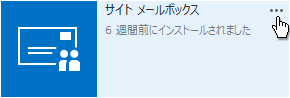
-
表示されるボックスで [削除] をクリックします。
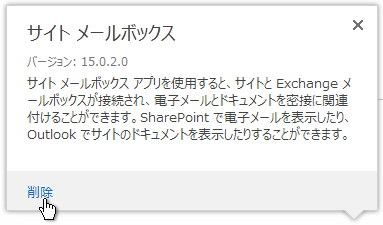
-
[OK] をクリックしてサイト メールボックス アプリを削除します。
注: メールボックスをサイトから削除すると、サイトに表示されなくなりますが、Outlook には表示されます (Exchange を使っている場合)。
補足情報
サイト メールボックスを削除するには、注意すべきことがいくつかあります。
-
サイト メールボックスを全面的に削除する唯一の方法は、サイト自体を削除することです。 サイトが閉鎖または削除された場合 (手動またはサイト クローズ ポリシーに従って)、そのサイト メールボックスもクローズされるか削除されます。
-
サイト メールボックス アプリをサイトから削除しても、そのメールボックスに送信されたメールはメールボックスに保存されます。 後日、メールボックスをそのサイトに再度追加する場合、作成された元のメールボックスが残っているため、そのサイト メールボックスに送信されたメールはそのまま残ります。










